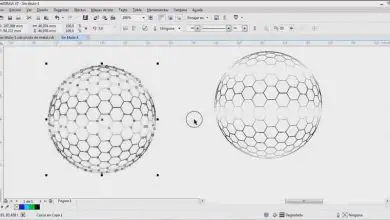Formattazione dei documenti in Microsoft Word
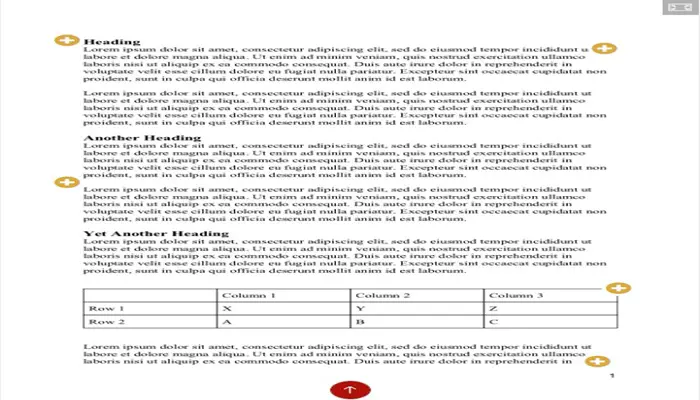
La formattazione del documento si riferisce al modo in cui un documento è disposto sulla pagina – il modo in cui appare ed è organizzato visivamente – e si occupa di cose come la selezione del carattere, la dimensione del carattere e il layout (come grassetto o corsivo), la spaziatura, i margini, l’allineamento, colonne, rientro ed elenchi.
Fondamentalmente i meccanismi di come appaiono le parole sulla pagina. Un documento ben formattato è coerente, corretto (in termini di soddisfacimento di eventuali requisiti dichiarati) e di facile lettura.
Formattazione di documenti in Microsoft Word
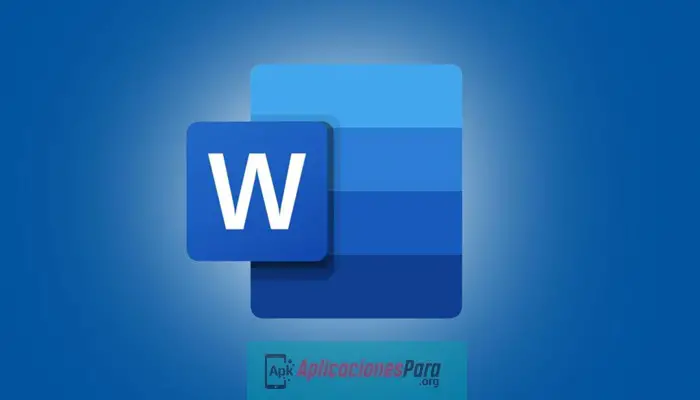
►Leggi: Come eliminare una pagina o uno spazio vuoto in Word◄
Il fascino visivo di un documento ha un effetto sul lettore e sul modo in cui percepisce le informazioni, quindi è importante in qualsiasi scrittura o documentazione curare il suo formato.
La formattazione rende inoltre le informazioni più accessibili al lettore creando ed etichettando sezioni ( intestazioni), evidenziando parole o idee chiave ( grassetto, corsivo o elenchi) e facendo una buona impressione (aspetto professionale, scelta di caratteri appropriati al tipo). documento).
Esistono molti modi per formattare un documento tecnico o professionale. Le mappature possono specificare i requisiti di formattazione, ma se lo stile non è imposto, è necessario mantenere una formattazione chiara e coerente in tutto il documento.
Soprattutto quando si combinano il lavoro di più membri del team, è facile trascurare dettagli come lievi differenze nella dimensione del carattere o nell’interlinea, ma queste sottili incongruenze sminuiscono la professionalità del documento generale. Un formato sciatto rifletterà male le tue capacità e il tuo pubblico potrebbe perdere fiducia nel tuo messaggio.
Regole di formattazione di base per i documenti di laboratorio
Alcuni standard che dovrebbero essere utilizzati nella maggior parte dei documenti di laboratorio, se non diversamente specificato:
- carattere 11-12 pt. in uno stile coerente in tutto, inclusi intestazioni, piè di pagina e tag visivi
- Carattere 14 pt per intestazioni di sezione (e « Promemoria» o altro tag di documento all’interno di un’intestazione)
- Un carattere tipografico standard e professionale (ad esempio Times New Roman, Cambria, Calibri)
- Interlinea singola o 0,15 righe, senza rientro sulla prima riga del paragrafo.
- Ulteriore ripartizione tra i paragrafi
- Corpo del testo giustificato a sinistra
- Numeri di pagina nell’angolo in basso a destra (che iniziano con la prima pagina del testo principale, cioè non il frontespizio o l’indice)
- Margini di 1 pollice

Scrivere documenti tecnici comuni descrive in dettaglio il contenuto dei documenti che probabilmente scriverai nel tuo primo anno di ingegneria. Dovresti esaminarli per scoprire quali informazioni dovrebbero essere incluse nelle intestazioni, nelle pagine dei titoli, ecc.
Ogni guida ai contenuti mostra la formattazione generale che potresti vedere in un documento di questo tipo, ma questi non sono modelli completi per.
Utilizzo delle funzionalità in Word
L’uso delle funzionalità integrate in Microsoft Word può aiutare a mantenere una formattazione corretta anche quando è necessario apportare modifiche al documento.
- L’ editor di equazioni di Word deve essere utilizzato per tutte le equazioni e i calcoli (per ulteriori informazioni sulla formattazione di equazioni, figure e tabelle, vedere Utilizzo efficace di grafica e immagini).
- Tutte le interruzioni di pagina devono utilizzare l’ opzione Interruzione di pagina in Word. Ciò garantisce che la spaziatura corretta venga mantenuta indipendentemente dalle modifiche al testo circostante o al tipo di file.
- Molti stili di citazione utilizzano rientri sporgenti nell’elenco di riferimento. Word ha la possibilità di far rientrare tutte le righe di un paragrafo eccetto la prima riga. È possibile accedervi in Opzioni paragrafo e deve essere utilizzato per tutti gli elenchi di riferimento che richiedono rientri sporgenti. Questa opzione manterrà il rientro se la dimensione del testo o del carattere viene modificata.
- Utilizzare la funzione di formattazione dell’elenco per garantire che la spaziatura e l’allineamento siano coerenti in tutto il documento. Si noti che quando gli elenchi si estendono su più righe, il testo rimane allineato verticalmente.
Utilizzo di modelli e stili
Se il tuo istruttore ti fornisce un modello di Word, usalo per creare il tuo documento. I modelli possono essere applicati in seguito, ma possono essere più difficili.
Salva il modello come documento utilizzando il nome file che preferisci, quindi inizia a modificare e aggiungere contenuto. I modelli utilizzano spesso funzionalità per semplificare l’aggiunta di tabelle, figure e un sommario.
Se non viene fornito un modello, è possibile utilizzare uno stile per formattare il documento. Word ha molti stili incorporati che possono essere modificati e salvati.
Uno stile è un insieme di formattazioni che viene applicato automaticamente al documento durante la creazione e la modifica.
Probabilmente non ci sarà uno stile con le caratteristiche esatte che stai cercando, ma dedicare alcuni minuti per aggiornare lo stile probabilmente farà risparmiare tempo in seguito consentendoti di aggiungere facilmente un sommario, regolare le etichette di figure e tabelle e passare facilmente da una sezione all’altra utilizzando la funzione Struttura.
Non è necessario utilizzare queste funzionalità, ma possono essere utili, in particolare per i rapporti di laboratorio.
I collegamenti a ulteriori informazioni sull’utilizzo efficace di Word per la formattazione sono forniti nella casella delle risorse aggiuntive di seguito.
Se non sei sicuro di come utilizzare una funzione o se passi troppo tempo a eseguire manualmente le modifiche alla formattazione, non aver paura di cercare su Google come fare qualcosa.
Word è uno dei programmi più utilizzati al mondo; ci sono molte risorse e tutorial online su come usarlo. Tieni presente che molte funzioni di formattazione simili sono disponibili anche in Google Documenti.
►Potrebbe interessarti anche: Come creare un curriculum senza Microsoft Word ◄
Conclusione
Il formato dei documenti in Microsoft Word non è altro che una questione di standard ed estetica che devono essere rispettati nella creazione di un documento, fortunatamente in questo articolo vi spieghiamo come farlo nel migliore dei modi. Ci auguriamo che il nostro articolo ti piaccia se pensi che mancasse qualcosa, lascia il tuo commento.